第三章 系统配置说明(devcfg)
OTNM2000网管实用手册
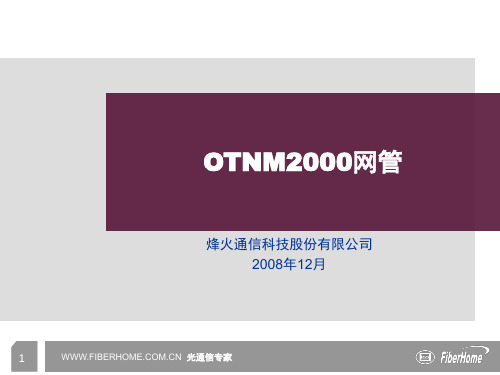
烽火通信科技股份有限公司 2008年12月
1
光通信专家
一、系统配置(devcfg) 二、系统操作(OTNM2000)
2
光通信专家
系统配置说明(devcfg)
在系统正常运行前,网管系统根据设备和管理需要进行配臵。系统配臵 (以下简称devcfg)内容包括:物理配臵、逻辑配臵、结构配臵等。 双击桌面上的“devcfg”图标,打开devcfg窗口,如图所示。
17
光通信专家
物理配置
18
光通信专家
逻辑配置
逻辑配臵 系统初次使用时,配臵状态为空,“逻辑配臵”页中的浏览树无节 点;经配臵后,物理视图中显示系统的管理配臵结构:如工程、 网块、网元、组、架框。 在“逻辑配臵”页的空白处点击鼠标右键,弹出快捷菜单命令: 添加工程 粘贴(工程) 树展开 树缩回
10
光通信专家
devcfg主菜单 “帮助”菜单 “帮助”菜单中的“关于devcfg”信息框显示烽火通信 科技股份有限公司的devcfg软件版本信息等。
11
光通信专家
工具栏
工具栏包括十个按钮,分别对应于以下命令:新建(配 臵)、打开(配臵文件)、保存(配臵文件)、用 户登录、用户注销、删除(对象)、属性、读数据 库、数据检查和存数据库。如图所示。
3
光通信专家
系统配置说明(devcfg)
单击主菜单“文件”中的“用户登录”子菜单,或单击 工具栏中的“用户登录”按钮,则弹出用户登录对 话框,如图所示。输入正确用户名和密码,点击 “登录”按钮。用户登录成功后,系统显示devcfg 主界面。
4
光通信专家
20
光通信专家
逻辑配置
在网块上点击鼠标右键,弹出快 捷菜单命令: (在网块下)添加网元 删除 剪切 复制(网块) 粘贴(网元) (网块)属性。 在网元上点击鼠标右键,弹出快 捷菜单命令: (在网元下)添加组 删除 剪切 复制(网元) 粘贴(组) (网元逻辑配置
OTN工程开通步骤

34
Devcfg配置 Devcfg配置
将网块 拖入到 视图中
35
Devcfg配置 Devcfg配置
在网元上点 右键, 右键,进行 拓扑连纤配 置
36
Devcfg配置 Devcfg配置
一般选择从网元1的 发送至网元 发送至网元2的 一般选择从网元 的OA发送至网元 的PA, 即从OUT发向 发向IN 即从 发向
8
Devcfg配置 Devcfg配置
在“逻辑配置” 逻辑配置” 空白处点右键, 空白处点右键, 在菜单中选择 添加工程” “添加工程”
9
Devcfg配置 Devcfg配置
在弹出的 对话框中 不需要修 改,直接 添加” 点“添加”
10
Devcfg配置 Devcfg配置
建立“工程1”, 然后鼠标在“工 程1”上点右键, 弹出菜单选择 “添加网块”
在PA和OA上 和 上 点右键 进行“ 进行“端口 配置” 配置”
31
Devcfg配置 Devcfg配置
如右图, 如右图,点添加端 口,进行端 口添加操作
32
Devcfg配置 Devcfg配置
33
Devcfg配置 Devcfg配置
在“逻辑配置”下,工 逻辑配置” 程上面点右键, 程上面点右键,弹出菜 单上点结构配置
2
Devcfg配置 Devcfg配置
在桌面上打开devcfg 在桌面上打开
3
Devcfg配置 Devcfg配置
默认用户名 1 密码 1
4
Devcfg配置 Devcfg配置
首先修改 “管理程序” 管理程序”
5
Devcfg配置 Devcfg配置
主机IP是数据库IP, 自动获取 协议选择UDP 类型选择ASON 协议现在UDP以 后,TP4地址 变为TCP/IP地址, 该地址填 网管服务器device 网卡IP地址
DevC使用说明

DevC使⽤说明附录3 Dev-C++操作⼿册Dev-C++是⼀个可视化集成开发环境,可以⽤此软件实现C/C++程序的编辑、编译、链接、运⾏和调试。
本⼿册中介绍了Dev-C++常⽤的⼀些基本操作,包括创建、编译、链接、运⾏和调试C源程序和C⼯程,希望每⼀位读者都要熟练掌握。
1. 启动Dev-C++⽅法⼀:1. ⾸先⿏标点击任务栏中的“开始”按钮,选择“程序”菜单项,然后选“程序”下的⼦菜单项“Bloodshed Dev-C++”项,显⽰该项下的⼦菜单。
2. 单击”Dev-C ++”菜单项,即可启动Dev-C ++集成开发⼯具。
(如图1所⽰)图1 启动Dev-C++⽅法⼆:我们也可以通过直接单击桌⾯上的Dev-C++的图标来启动该开发⼯具。
2. 新建源程序1.要新建⼀个源程序,可以从主菜单选择“File”-> “New”-> “Source File”(中⽂环境下为“⽂件”-> “新建”-> “源代码”)即可(如下图2所⽰)。
图2新建源程序如果⼤家看到界⾯上的字是中⽂的,则可以根据以下操作将界⾯改为英⽂。
点击主菜单“⼯具”->”环境选项”,在弹出的对话框中选择“界⾯”页,在Language下拉列表中选择“English”即可,如下图3所⽰。
此时界⾯上的菜单、⼯具条等就会全部显⽰其英⽂命名。
图3 更改界⾯语⾔2.此时屏幕右下侧出现⼀⽚⽩⾊区域,可以在此输⼊新的程序。
如下图4所⽰。
菜单⼯具栏源程序编辑区域输出标签页图4 Dev-C++开发环境功能布局3.保存源程序到硬盘。
⼀个好的习惯是创建了⼀个新程序后,在还未输⼊代码之前先将该程序保存到硬盘某个⽬录下,然后在程序的编辑过程中我们也要经常性地保存程序,以防⽌机器突然断电或者死机导致⼯作成果丢失。
要保存程序,只需从主菜单选择“File”->”Save”就可以将⽂件保存到指定的硬盘⽬录。
如图5所⽰。
图5 保存⽂件此时会弹出⼀个对话框,如图6所⽰。
第三章 系统配置说明(devcfg)
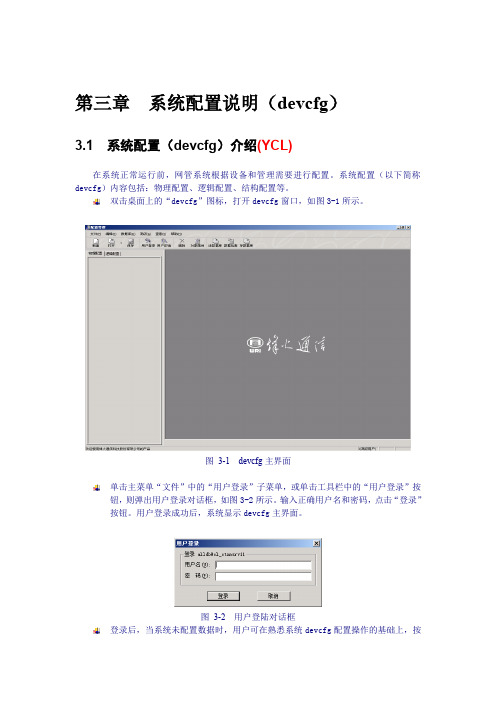
第三章系统配置说明(devcfg)3.1 系统配置(devcfg)介绍(YCL)在系统正常运行前,网管系统根据设备和管理需要进行配置。
系统配置(以下简称devcfg)内容包括:物理配置、逻辑配置、结构配置等。
双击桌面上的“devcfg”图标,打开devcfg窗口,如图3-1所示。
图3-1 devcfg主界面单击主菜单“文件”中的“用户登录”子菜单,或单击工具栏中的“用户登录”按钮,则弹出用户登录对话框,如图3-2所示。
输入正确用户名和密码,点击“登录”按钮。
用户登录成功后,系统显示devcfg主界面。
图3-2 用户登陆对话框登录后,当系统未配置数据时,用户可在熟悉系统devcfg配置操作的基础上,按工程合同要求进行配置;当系统已经配置相关数据,需要查看和修改时,则可单击主菜单“数据库”中的“读数据库”子菜单,或单击工具栏中的“读数据库”按钮,(系统会提示:“正在从数据库中读取配置数据…”,)调出已配置好了的系统数据。
在devcfg 中,为了方便对合同中所要求的数据进行配置,devcfg 提供了如下操作功能:拖放功能系统支持配置过程的施放,使用户将选取的管理对象拖放至相应对象下,即完成了配置过程,使配置过程变得简单、快捷、灵活,不易出错。
剪切、复制、粘贴功能系统支持管理对象的剪切、复制、粘贴功能。
若管理对象配置在错误的位置或需要移动,则将该对象剪切、粘贴到正确位置上,即完成该对象的移动;若多个管理对象相同或相似时,则将已配置好的对象复制,粘贴到所需位置,再修改个别不相同的属性即可。
3.1.1 devcfg 主界面devcfg 主界面由主菜单、工具栏、浏览树、对象视图以及状态栏五部分组成。
在对象视图中,如果同时打开多个视图窗口,则在对象视图的底部有一窗口栏,会显现相应窗口名称按钮,点击该按钮,该窗口即为当前对象视图窗口。
图 3-3 devcfg 主界面菜单 工具栏 浏览树对象视图 状态栏 窗口栏3.1.2 devcfg主菜单devcfg的主菜单包括:文件、编辑、数据库、高级、查看和帮助,如图3-4所示。
系统配置方法
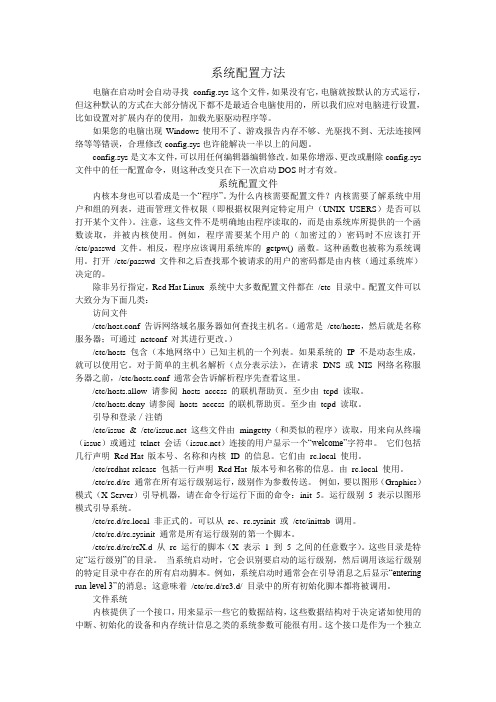
系统配置方法电脑在启动时会自动寻找config.sys这个文件,如果没有它,电脑就按默认的方式运行,但这种默认的方式在大部分情况下都不是最适合电脑使用的,所以我们应对电脑进行设置,比如设置对扩展内存的使用,加载光驱驱动程序等。
如果您的电脑出现Windows使用不了、游戏报告内存不够、光驱找不到、无法连接网络等等错误,合理修改config.sys也许能解决一半以上的问题。
config.sys是文本文件,可以用任何编辑器编辑修改。
如果你增添、更改或删除config.sys 文件中的任一配置命令,则这种改变只在下一次启动DOS时才有效。
系统配置文件内核本身也可以看成是一个“程序”。
为什么内核需要配置文件?内核需要了解系统中用户和组的列表,进而管理文件权限(即根据权限判定特定用户(UNIX_USERS)是否可以打开某个文件)。
注意,这些文件不是明确地由程序读取的,而是由系统库所提供的一个函数读取,并被内核使用。
例如,程序需要某个用户的(加密过的)密码时不应该打开/etc/passwd 文件。
相反,程序应该调用系统库的getpw() 函数。
这种函数也被称为系统调用。
打开/etc/passwd 文件和之后查找那个被请求的用户的密码都是由内核(通过系统库)决定的。
除非另行指定,Red Hat Linux 系统中大多数配置文件都在/etc 目录中。
配置文件可以大致分为下面几类:访问文件/etc/host.conf 告诉网络域名服务器如何查找主机名。
(通常是/etc/hosts,然后就是名称服务器;可通过netconf 对其进行更改。
)/etc/hosts 包含(本地网络中)已知主机的一个列表。
如果系统的IP 不是动态生成,就可以使用它。
对于简单的主机名解析(点分表示法),在请求DNS 或NIS 网络名称服务器之前,/etc/hosts.conf 通常会告诉解析程序先查看这里。
/etc/hosts.allow 请参阅hosts_access 的联机帮助页。
OTNM2000网管用户培训手册
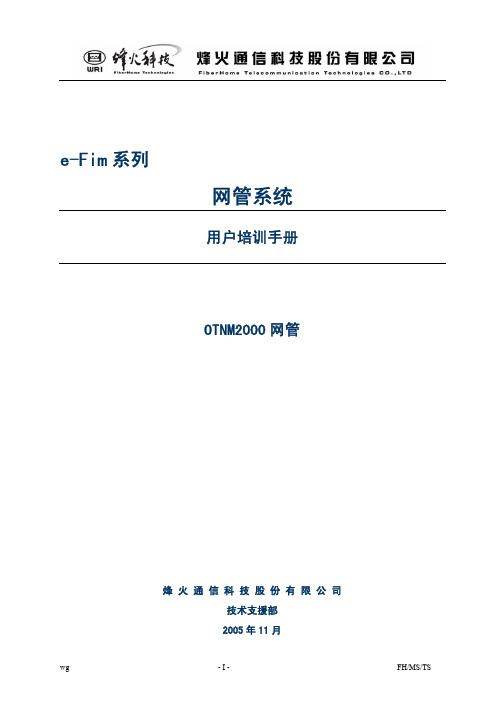
第四部分 日常维护 ................................................................48
6 例行维护 ....................................................................... 48 6.1 维护要求 ................................................................. 48 6.2 维护注意事项 ............................................................. 49 6.3 日常例行维护项目 ......................................................... 49 6.4 周例行维护项目 ............................................................. 60 6.5 月例行维护项目 ............................................................ 64 6.6 季度例行维护项目 .......................................................... 66
RHEL6服务器操作系统参数及安全配置
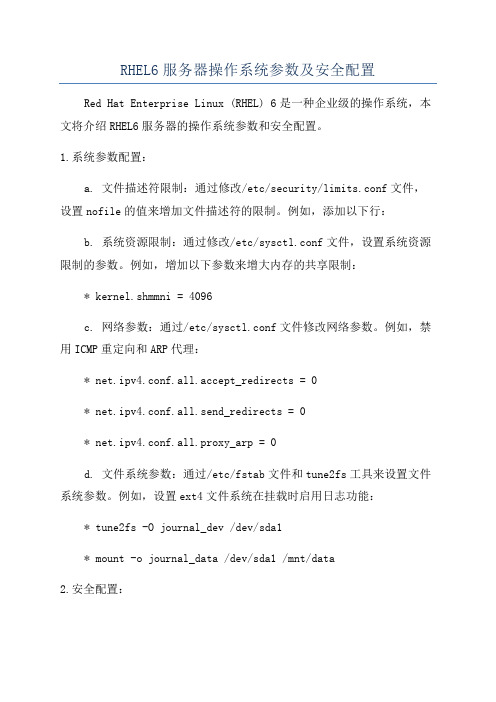
RHEL6服务器操作系统参数及安全配置Red Hat Enterprise Linux (RHEL) 6是一种企业级的操作系统,本文将介绍RHEL6服务器的操作系统参数和安全配置。
1.系统参数配置:a. 文件描述符限制:通过修改/etc/security/limits.conf文件,设置nofile的值来增加文件描述符的限制。
例如,添加以下行:b. 系统资源限制:通过修改/etc/sysctl.conf文件,设置系统资源限制的参数。
例如,增加以下参数来增大内存的共享限制:* kernel.shmmni = 4096c. 网络参数:通过/etc/sysctl.conf文件修改网络参数。
例如,禁用ICMP重定向和ARP代理:* net.ipv4.conf.all.accept_redirects = 0* net.ipv4.conf.all.send_redirects = 0* net.ipv4.conf.all.proxy_arp = 0d. 文件系统参数:通过/etc/fstab文件和tune2fs工具来设置文件系统参数。
例如,设置ext4文件系统在挂载时启用日志功能:* tune2fs -O journal_dev /dev/sda1* mount -o journal_data /dev/sda1 /mnt/data2.安全配置:a. 防火墙配置:使用iptables防火墙来配置和管理网络连接。
通过配置规则限制进出服务器的网络数据流量,可以提高服务器的安全性。
例如,只允许指定的IP地址访问SSH端口:* iptables -A INPUT -p tcp --dport 22 -s 192.168.1.1 -j ACCEPT* iptables -A INPUT -p tcp --dport 22 -j DROP* service iptables saveb. SELinux配置:RHEL6默认启用了Security-Enhanced Linux (SELinux),通过配置SELinux策略可以提高服务器的安全性。
4.otnm2000

OTNM2000网元管理系统张皓烽火科技学院培训中心内容摘要课程目标学习完本课程要求:☻掌握OTNM2000网管系统组成☻掌握OTNM2000网管系统的管理功能☻能够独立的完成不同的设备在网管上的配置内容摘要烽火通信传输网管理系统解决方案资源管理网络管理子网管理网元管理Citrans系列城域MSTPFONST系列长途传输设备e-OTNM2100e-Fim ®OTNM3000其它厂家的光网络设备OTNM2000的硬件平台为Dell PC机,服务器或者100%兼容机(推荐使用服务器);Pentium 4处理器(推荐双Pentium 4处理器);系统内存要求512MB以上(推荐1024 MB或2048MB);硬盘容量要有36G以上;19英寸以上彩色显示器,支持1024×768以上分辨率;视频卡,8 MB RAM及以上;服务器专用网卡(推荐使用双网卡)。
☻操作系统平台为Windows2000 server,预装OTNM2000网元管理系统软件,INFORMIX数据库(或MYSQL数据库),其中包括数据采集模块、数据处理模块;管理界面模块等。
Windows2000server 操作系统配置管理故障管理性能管理安全管理数据库数据采集模块组网方式☻组网方式1-最常规的应用模式:单机方式组网方式(续1)☻组网方式2-远程、多用户支持:客户端/服务器方式组网方式(续2)☻组网方式3-简便实用的集中/分布式管理:一二级方式主网管OTNM2000系统(续3)☻组网方式4-高可靠性模式:主备方式☻在局域网中的连接OTNM2000☻在广域网中的连接OTNM2000☻对不相关的网络连接内容摘要目录网络的管理结构连的网元既执行代理者功能,同时又担当网元层管理者的角色。
工作站WS实行管理者功能,对全网进行管理。
工作站与各个网元直接相连,网元执行代理者功能。
网元不执行管理功能网元执行部分管理功能OTNM2000系统结构网块管理网元管理单盘管理网管信息流程的单元盘控器BCT1、单盘控制器BCT 存在于光传输设备的每一块机盘上,它是网管系统的最低层。
- 1、下载文档前请自行甄别文档内容的完整性,平台不提供额外的编辑、内容补充、找答案等附加服务。
- 2、"仅部分预览"的文档,不可在线预览部分如存在完整性等问题,可反馈申请退款(可完整预览的文档不适用该条件!)。
- 3、如文档侵犯您的权益,请联系客服反馈,我们会尽快为您处理(人工客服工作时间:9:00-18:30)。
第三章系统配置说明(devcfg)3.1 系统配置(devcfg)介绍(YCL)在系统正常运行前,网管系统根据设备和管理需要进行配置。
系统配置(以下简称devcfg)内容包括:物理配置、逻辑配置、结构配置等。
双击桌面上的“devcfg”图标,打开devcfg窗口,如图3-1所示。
图3-1 devcfg主界面单击主菜单“文件”中的“用户登录”子菜单,或单击工具栏中的“用户登录”按钮,则弹出用户登录对话框,如图3-2所示。
输入正确用户名和密码,点击“登录”按钮。
用户登录成功后,系统显示devcfg主界面。
图3-2 用户登陆对话框登录后,当系统未配置数据时,用户可在熟悉系统devcfg 配置操作的基础上,按工程合同要求进行配置;当系统已经配置相关数据,需要查看和修改时,则可单击主菜单“数据库”中的“读数据库”子菜单,或单击工具栏中的“读数据库”按钮,(系统会提示:“正在从数据库中读取配置数据…”,)调出已配置好了的系统数据。
在devcfg 中,为了方便对合同中所要求的数据进行配置,devcfg 提供了如下操作功能:拖放功能系统支持配置过程的施放,使用户将选取的管理对象拖放至相应对象下,即完成了配置过程,使配置过程变得简单、快捷、灵活,不易出错。
剪切、复制、粘贴功能系统支持管理对象的剪切、复制、粘贴功能。
若管理对象配置在错误的位置或需要移动,则将该对象剪切、粘贴到正确位置上,即完成该对象的移动;若多个管理对象相同或相似时,则将已配置好的对象复制,粘贴到所需位置,再修改个别不相同的属性即可。
3.1.1 devcfg 主界面devcfg 主界面由主菜单、工具栏、浏览树、对象视图以及状态栏五部分组成。
在对象视图中,如果同时打开多个视图窗口,则在对象视图的底部有一窗口栏,会显现相应窗口名称按钮,点击该按钮,该窗口即为当前对象视图窗口。
图 3-3 devcfg 主界面菜单 工具栏 浏览树对象视图 状态栏 窗口栏3.1.2 devcfg主菜单devcfg的主菜单包括:文件、编辑、数据库、高级、查看和帮助,如图3-4所示。
下面我们将依次介绍各个菜单的内容和功能。
图3-4 devcfg主菜单“文件”菜单“文件”菜单共九个菜单项,依次为:新建:建立新配置,打开新配置管理窗口。
打开:打开数据配置文件。
系统缺省为从软盘A中读取,也可点其“取消”按钮,从硬盘和其它介质中读取。
关闭:关闭当前的配置文件。
保存:将当前工程的所有配置数据打包成一个配置文件,方便数据保存。
另存为:将当前配置数据保存为另一个配置文件。
用户登录:输入其正确用户名及口令,确保合法用户登录进入网管系统。
否则,系统会提示登录失败。
用户注销:取消该用户进入网管系统。
退出:退出devcfg程序。
“编辑”菜单“编辑”菜单包括三个菜单项,依次为:减切:若有配置错误或需要移动该管理对象,可使用该功能。
复制:若有多个管理对象的数据配置相同,可使用该功能。
粘贴:有减切或复制,则必然会使用粘贴。
“数据库”菜单“数据库”菜单包括三个菜单项,依次为:读数据库:读取数据库中的配置数据。
数据检查:检查当前配置数据的合法性及完整性,提示其配置数据是否正确。
存数据库:该命令将清除数据库中的原有配置数据(包括单盘配置数据),把当前的配置数据保存在数据库内。
只有高级用户才能进行写库操作。
“高级”菜单“高级”菜单包括两个菜单项,依次为:管理程序:配置管理程序(manager.exe)。
(详细步骤请见3.9节中“管理程序配置”)选项:设置程序选项。
(详细步骤请见3.9节中“配置数据库、dtserver程序”) 比较配置:可以将数据库配置和文件配置进行比较。
“查看”菜单“查看”菜单包括四个菜单项,依次为:工具栏、状态栏、窗口栏、浏览树。
“查看”菜单决定是否显示工具条、浏览树、状态栏、和对象视图中的窗口栏。
“帮助”菜单“帮助”菜单中的“关于devcfg”信息框显示烽火通信科技股份有限公司的devcfg软件版本信息等。
如图3-5所示。
图 3-5 关于devcfg信息窗口3.1.3 工具栏工具栏包括十个按钮,分别对应于以下命令:新建(配置)、打开(配置文件)、保存(配置文件)、用户登录、用户注销、删除(对象)、属性、读数据库、数据检查和存数据库。
如图3-6所示。
其工具栏中各命令按钮在上面做过介绍,在这里就不再重复了。
图3-6 工具栏窗口3.1.4 状态栏状态栏主要是,显示菜单命令的解释信息以及作图时的位置信息。
如图3-7所示。
图3-7 状态栏窗口3.1.5 浏览树浏览树通常包括“物理配置”和“逻辑配置”两页,也可以在需要的情况下添加“业务配置”页和“区域配置”页。
“物理配置”页用来配置局、架、框等物理对象;“逻辑配置”页用来配置工程、网块、网元、组等逻辑对象;“业务配置”页用来配置V5系统、配置SNMP (简单网络管理协议)模块;“区域配置”页用来配置允许管理区域的用户,并设置其用户权限。
即将整个工程按区域划分,不同的区域授权给不同的用户管理。
下面我们就这四种配置分别说明。
物理配置(如图3-8所示)系统初次使用时,配置状态为空,“物理配置”页中的浏览树无节点;经配置后,物理视图中显示系统的设备配置结构:如工程地图、局、机架、机框等。
在“物理配置”页的空白处点击鼠标右键,弹出菜单命令:添加局、粘贴(局)、树展开、树缩回、(打开或关闭)业务配置(页)、(打开或关闭)区域配置(页)。
在局上点击鼠标右键,弹出菜单命令:✧ (在局下)添加机架 ✧ 删除(局) ✧ 剪切(局) ✧ 复制(局) ✧ 粘贴(架) ✧ (局)属性。
在架上点击鼠标右键,弹出菜单命令:✧ (在架下)添加框 ✧ 删除(架) ✧ 剪切(架) ✧ 复制(架) ✧ 粘贴(框) ✧ (架)属性。
在框上点击鼠标右键,弹出菜单命令:✧ 删除(框) ✧ 剪切(框) ✧ 复制(框) ✧ 粘贴(盘) ✧ (框)属性。
图 3-8 物理配置窗口框右键菜单架右键菜单局右键菜单物理配置页物理配置页 右键菜单逻辑配置(如图3-9所示)系统初次使用时,配置状态为空,“逻辑配置”页中的浏览树无节点;经配置后,物理视图中显示系统的管理配置结构:如工程、网块、网元、组、架框。
在“逻辑配置”页的空白处点击鼠标右键,弹出快捷菜单命令:✧添加工程✧粘贴(工程)✧树展开✧树缩回✧(打开或关闭)业务配置(页)✧(打开或关闭)区域配置(页)。
添加工程时会在“物理配置”页中自动添加该工程的地图,在“业务配置”页中自动添加该工程的模块图。
在工程上点击鼠标右键,弹出快捷菜单命令:✧(在工程下)添加网块✧删除✧(设置)当前工程✧剪切✧复制(工程)✧粘贴(网块)✧(工程的)结构配置✧(工程)属性。
在网块上点击鼠标右键,弹出快捷菜单命令:✧(在网块下)添加网元✧删除✧剪切✧复制(网块)✧粘贴(网元)✧(网块)属性。
在网元上点击鼠标右键,弹出快捷菜单命令:✧(在网元下)添加组✧删除✧剪切✧复制(网元)✧粘贴(组)✧(网元)属性。
添加网元时会自动在其下添加一个组号为1的组。
在组上点击鼠标右键,弹出快捷菜单命令:✧删除✧剪切✧复制(组)✧粘贴(盘)✧(组)属性。
图 3-9 逻辑配置窗口业务配置该功能是为添加V5系统而设的,在逻辑配置和物理配置的基础上配置V5系统处理盘、V5局端模块和V5远端模块。
具体配置方法请参见3.9节配置示例第十二部说明。
区域配置该功能主要是在网管的特殊组网中需要运用。
具体应用可常见第六章中专题“区域划分”。
3.1.6 视图devcfg 架视图(如图3-10所示)架视图用来显示局中机架、机框的配置图。
在架视图的空白处点击右键弹出菜单,可进行下列操作:✧ (在局中)添加机架 ✧ 删除(局)✧ 定位(显示局在浏览树中的位置) ✧ 剪切(局) ✧ 复制(局)逻辑配置页网元右键快捷菜单工程右键快捷菜单网块右键快捷菜单组右键快捷菜单逻辑配置页 右键快捷菜单✧粘贴(架)(注意改架号)、✧(显示局)属性在架的标题以及架内空白处点击右键弹出菜单,可进行下列操作:✧(在架中)添加框✧删除(架)✧定位(显示架在浏览树中的位置)✧剪切(架)✧复制(架)✧粘贴(框)(注意改框号)✧(显示架)属性。
在框上点击右键弹出菜单,可进行下列操作:✧删除(框)✧定位(显示框在浏览树中的位置)✧剪切(框)✧复制(框)✧粘贴(盘)(注意需在空槽位上才能粘贴盘)✧(显示框)属性。
图3-10 架视图框右键快捷菜单架右键快捷菜单架视图右键快捷菜单框视图(如图3-12所示)框视图用来显示框中单盘及其槽位配置图。
在框视图的空白处(或框标题栏上)弹出右键菜单,可进行下列操作:✧全部添加(在框中所有没有盘的槽上添加相应的盘)✧全部删除(删除框中所有的盘)✧反向添加(删除框中所有的盘并且在原来没有盘的槽上添加相应的盘)✧槽偏移(设置修改槽地址的偏移量)其中,所谓设置槽偏移即设置十六进制槽地址的偏移量,从而修改槽地址。
若在单选框中选中“增大”,则表示原槽地址加上偏移量;若在单选框中选中“减小”,则表示原槽地址减去偏移量。
其对话框(如图3-11所示):图3-11 槽偏移量对话框✧删除(框)✧定位(显示框在浏览树中的位置)✧剪切(框)、复制(框),粘贴(盘)、(显示框)属性。
在槽上弹出右键菜单,可进行下列操作:✧在槽上添加可以添加的盘✧粘贴(盘)✧(显示槽)属性。
在盘上弹出右键菜单,可进行下列操作:✧删除(盘)✧替换槽上可以添加的其他盘✧剪切(盘)✧复制(盘)✧(显示)盘属性✧(显示)槽属性。
框视图中已配置机盘显示为亮色,未配置机盘显示为黑色,每一个单盘都有其该槽位标识。
图3-12 框视图地图视图(如图3-13所示)对应物理配置的地图视图为工程地图;对应逻辑配置的地图视图为工程图。
在地图视图上点鼠标右键,可以选择进入或者退出编辑模式。
所谓进入编辑模式,即编辑模式菜单项打上“√”,并带快捷操作命令菜单。
只有在编辑模式下,才能在地图视图中加上背景图像;才能把浏览树中的对象按住鼠标左键不放,将其拖放到视图的相应位置上创建热点。
热点被激活以后可以用鼠标拖放修改该热点位置,也可以用键盘的上下左右键移动热点。
在编辑模式下,可进行下列操作:✧清除(地图中的所有)热点✧(设置地图的)背景图像✧清除背景✧(设置)字体颜色✧(热点的两个告警灯)水平排列✧(热点的两个告警灯)垂直排列。
在编辑模式下,鼠标左键点击某热点可激活该热点,此时热点的矩形框架变为上阴影状态。
对热点单击右键,弹出快捷菜单命令:✧添加连线、删除热点✧定位热点(显示热点所对应的对象在浏览树中的位置)✧(改变热点上的告警灯排列方式为)水平排列✧垂直排列。
要添加连线,必须在其中一个热点上点鼠标右键,选择“添加连线”命令,然后将光标移至另一个热点后点鼠标左键,即完成两个热点之间的连接。
